Pcsx2 bios какой лучше
Обновлено: 07.07.2024
Итак, ты поставил целью ознакомиться с классикой, вышедшей на PlayStation 2. Отличная идея! Ведь там есть такие классные игры, как God of War 1-2, Final Fantasy X, X-2 и XII, Gran Turismo 4, GTA Liberty City/Vice City Stories, множество разных файтингов и игр по мотивам аниме! Есть четыре пути для достижения этой цели. Если у тебя очень много денег и времени, лучше всего купить PS3 на 60 гигабайт, которая имеет обратную совместимость с играми PS2. Много времени нужно потому, что поддерживает она только лицензионные диски, и нужную игру нужно будет искать по магазинам. Зато PS3 имеет немалую базу своих игр, и она точно пригодится в будущем. Если много денег и мало времени, лучше всего купить PS2. Проблема лицензионности здесь не встает, и играть можно спокойно во все что хочется. Если мало денег и много времени – можно воспользоваться эмулятором, о котором речь пойдет в следующем абзаце. Ну и четвертый путь, если нет ни денег, ни времени – попросите друга выполнить один из трех вышеперечисленных пунктов за вас. Первый, второй и четвертый пути понятны, разъясню третий пункт – игру через эмулятор.
Работающий эмулятор PS2 существует один – PCSX2 ( официальный сайт ). Последняя на данный момент версия – 0.9.6. Историю создания можно почерпнуть из Википедии . Вот список игр , которые можно запустить с данным эмулятором (выбирайте букву наверху). Из 2188 наименований в базе полностью проходимы 1122 (Playable), еще в 565 можно играть, но либо невозможно пройти, либо они содержат графические/звуковые баги, мешающие насладиться процессом (Ingame). В остальных играх можно дойти до меню, либо посмотреть вступительную заставку, либо вообще ничего нельзя сделать. Проще говоря – неиграбельны. Замечу что не всегда разные региональные издания одной игры ведут себя одинаково! Поэтому обязательно проверяйте игры, которые собираетесь достать, по этому списку. К счастью, почти все, чем знаменита PS2, можно пройти. Только вот напротив God of War 2 стоит значок Ingame, а не Playable. Поэтому об эмуляции, ее трудностях и тонкостях, я расскажу на примере этого слэшера. Вторая причина, почему выбран GoW2 – потому что именно в теме по нему я обещал вчера написать это руководство. Двух зайцев, что называется.
Все об эмуляторе PCSX2, или как поиграть в игры с PlayStation 2 в домашних условиях.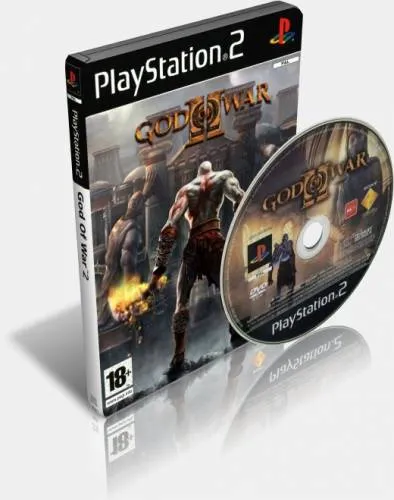
Также считаю нужным добавить, что использование эмулятора не является нарушением закона и полностью легально. Системные требования для него таковы:
Минимальные
• Windows XP/Vista or Linux 32bit/64bit
• Процессор, поддерживающий SSE2 (Pentium 4 и выше, Athlon64 и выше)
• Видеокарта с поддержкой шейдеров 2.0
Рекомендуемые
• Windows XP/Vista or Linux 32bit/64bit
• Процессор: Core 2 Duo 3.2GHz
• Видеокарта GeForce 8600 GT и выше
• 1GB RAM (2GB при использовании Windows Vista)
Основные требования предъявляются к процессору, и для 3D-игр нужен компьютер на уровне рекомендуемых требований. Операционная система у меня Vista Business. Эмулятор поддерживает DirectX10, поэтому в Висте его использовать оптимально. Это не значит, что ХР не подойдет, просто для него потребуется чуть более мощное железо (основное преимущество DX10 – меньшие требования при той же картинке). Скачиваем эмулятор (4 mb), скачиваем БИОС приставки для его работы (кто не найдет – пишите в личку, ибо варез), а также заготавливаем диски игр, в которые будем играть. Подойдут и образы. Более того – образы использовать лучше, не будет подгрузок во время игры. Где достать – опять же спрашивайте у гугла или у меня.
Инсталляция обычна. Один нюанс – для висты ставьте PCSX2 не в Program Files, а куда-нибудь, например, на рабочий стол или в корневую папку диска. Связано это с тем, что при установке в Program Files нужно будет каждый раз запускать от имени администратора, что неудобно. После установки заходим в директорию программы (у меня это D:/PCSX2) и кладем БИОС приставки (в формате Bin) в папку bios. Затем заходим в пуск -> программы -> pcsx2->pcsx2.exe. Первый запуск встретит нас такой картинкой:
Все об эмуляторе PCSX2, или как поиграть в игры с PlayStation 2 в домашних условиях.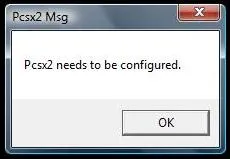
Нажимаем ОК. Попадаем в такое меню.
Все об эмуляторе PCSX2, или как поиграть в игры с PlayStation 2 в домашних условиях.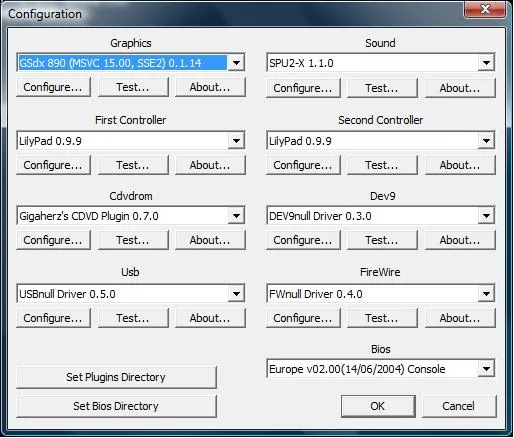
Не пугаться! Главное здесь – чтобы в поле bios внизу справа было что-нибудь написано, остальное нам пока неважно. Написано? Отлично! Нажимаем ОК снова. Попадаем в главное меню.
Все об эмуляторе PCSX2, или как поиграть в игры с PlayStation 2 в домашних условиях.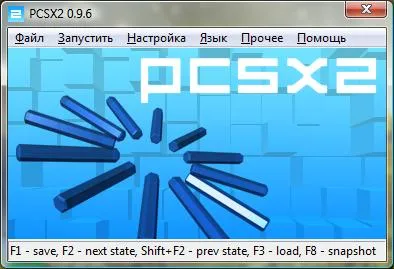
Прежде всего нажимаем на Language и включаем русский язык. Теперь нужно настроить эмулятор под игру, которую собираемся запускать. Для нас это God of War 2. Для этого сначала регистрируемся на форуме http://emu-land.net ( прямая ссылка для регистрации ), чтобы можно было пользоваться поиском. Затем заходим в эту тему , в поиске справа наверху выбираем “в этой теме” (вместо "на всем форуме") и вбиваем нужное название игры, God of War 2. Попадаем вот на этот пост . Он состоит из двух блоков. Первый блок описывает игру и оценивает эмуляцию. Нам отсюда важна предпоследняя строчка:
Баги: Игра непроходима, есть два зависающих видеоролика, необходимо либо пропускать их при помощи системы патчей эмулятора, либо пропатчить образ (см. ниже). Наблюдаются ошибки постпроцессинга.
Запомним, нужен патч. Прежде чем подробно рассматривать второй блок, обратим внимание на фразу внизу поста:
ВНИМАНИЕ! Модифицированный плагин GSdx 0.1.15 r1611m от ZeroX'а, убирает туман, частично исправляет ошибки постпроцессинга, позволяет выставить любое значение D3D Internal res. без двойных контуров объектов.
Ок, скачиваем его и кидаем в папку plugins эмулятора (у меня D:/pcsx2/plugins), заменяя имеющиеся файлы. Готово, теперь приступим к блоку настроек плагинов:
Все об эмуляторе PCSX2, или как поиграть в игры с PlayStation 2 в домашних условиях.
Сначала версия эмулятора, она нас не интересует. Для следующего открываем в эмуляторе меню Настройка -> Настроить. Попадаем в меню, которое видели при первом запуске. Второй пункт в посте – графика. Нажимаем ”настроить” под пунктом “графика” и сравниваем. Просто берем настройки из поста и выставляем их в эмуляторе! Если ставить DirectX10 – многие пункты будут недоступны. Это нормально, значит о них можно не думать. Третий пункт – звук. Default, поэтому не трогаем. Больше ничего интересного здесь нет, нажимаем ОК. Далее идем в Настройка -> CPU. Сверяем с четвертым пунктом. Далее сверяем Game Fixes, SpeedHacks и Advanced (они также в меню ”настроить”). Думать не надо, все уже продумали за нас! Та тема на форуме содержит настройки по всем популярным играм.
Единственное, о чем нужно думать нам – об управлении и о DVD-приводе. Заходим в меню Настройка -> Управление, выбираем в левом нижнем углу контроллер (геймпад или клавиатуру). После переключаем наверху вкладку на Pad1. Далее нажимаем сначала на кнопку справа, затем на кнопку на клавиатуре/геймпаде, чтобы ее назначить. Геймпад, конечно, предпочтительнее. Настройщик иногда глючит, и кнопки приходится нажимать несколько раз, чтобы сработало. Должно получиться что-то вроде такого:
Все об эмуляторе PCSX2, или как поиграть в игры с PlayStation 2 в домашних условиях.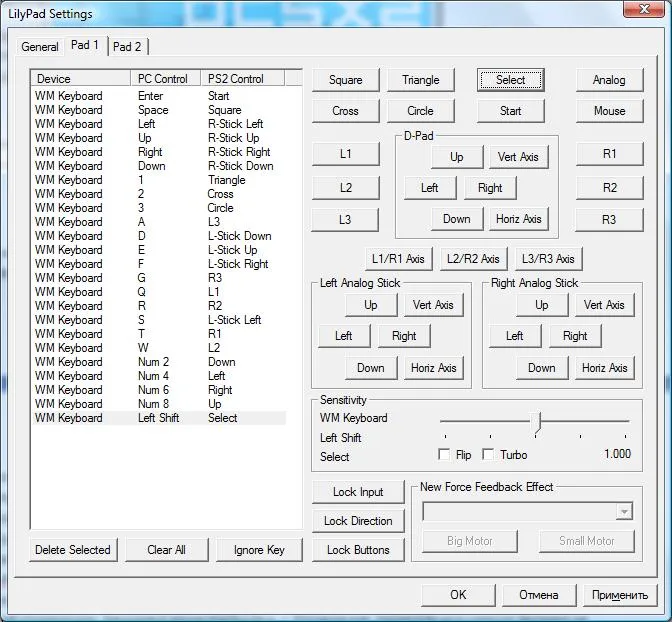
Настроив, нажимаем ОК. Теперь DVD-привод. Настройка ->cDVD привод и выбираем нужную букву диска. Все, готовы начинать!
Вспоминаем о God of War 2. После настройки управления осталось пропатчить игру и наслаждаться. Инструкция подробно приведена в посте со всеми ссылками, и нет нужды ее сюда перепечатывать. ля запуска игры используем команду Файл->Запустить CD/DVD. У меня в итоге игра выдавала стабильные 30-40 fps, и я получил от нее немало удовольствия.
А теперь вкратце повторю инструкцию, для тех кто уже забыл, чем все начиналось:
1.Изучить, какие существуют языковые/региональные версии игры, и какая из них как работает.
2.Достать эмулятор и игру.
3. Узнать особенности настройки игры из этой темы и применить их.
Что непонятно – спрашивайте. Хоть я и не эксперт в этих вопросах, могу помочь. Кстати, кто желает подробно узнать об особенностях разных плагинов и их настроек – изучайте эту тему .
Как известно, PCSX2 – эмулятор, позволяющий запускать игры для Sony PlayStation 2 на компьютере. Однако перед использованием эмулятор нуждается в настройке.
PCSX2 – очень гибкий эмулятор со множеством вариантов настроек. Фактически, каждая игра нуждается в определенном к себе подходе и подбору уникальных настроек. Совместимость различных игр с эмулятором тоже разная. Некоторые игры идут очень хорошо, некоторые пока совершенно недоступны для игры. В этой статье будет приведен вариант настройки PCSX2, который подойдет для нормальной работы большинства игр от Sony PlayStation 2.
Установка эмулятора PCSX2
2. Распаковываем эмулятор.
Примечание. Для этого действия вам потребуется архиватор. Если у вас на компьютере не установлена архивирующая программа, то предварительно скачайте и установите один из бесплатных архиваторов (например, 7-zip).
3. Папку Pcsx2-r**** (где **** - номер версии релиза) следует разместить в каталоге, ВАЖНО! не содержащем символов кириллицы.
То есть путь к папке, где будет размещаться эмулятор, может выглядеть так:
Пример правильного размещения: C:/PCSX2 или D:/PCSX2
Пример неправильного размещения: C:/эмулятор
Я поступлю следующим образом. В корне локального диска D создаю папку PCSX2 , в нее перемещаю папку Pcsx2-r**** . Также в папке PCSX2 создам папку Games , где буду размещать образы игр для Sony PlayStation 2. Файлы образов тоже лучше хранить в папках, названия которых не содержат русских букв.
Кроме того для работы эмулятора необходимо, чтобы в системе были установлены следующие компоненты:
Первый запуск и настройка
Открываем папку Pcsx2-r**** и запускаем файл pcsx2 .
В выпадающем списке языков выбираем Russian и нажимаем Применить . Затем нажимаем Далее .

Ожидаем, пока будут загружены плагины, затем откроется меню выбора плагинов.
Пожалуйста, убедитесь, что все строки заполнены, как на рисунке. Внимание! Цифры версий плагинов могут быть другими в зависимости от версии релиза эмулятора. Главное, чтобы совпадали названия плагинов. Плагин CDVD выбираем Linuz Iso CDVD – для того, чтобы запускать игры из образов. Нажимаем Далее .

В следующем окне нужно выбрать BIOS. Рекомендуется использовать биос Japan v01.00 . Выбираем его и нажимаем Завершить .

Наконец, перед нами открывается главное окно эмулятора и окно PCSX2 Program Log . Последнее можно закрыть, оно нам сейчас не понадобиться. Осталось рассказать вам о еще некоторых настройках.
Нажимаем Настройка – Настройка эмуляции .

В первых трех вкладках оставим значения по умолчанию. На вкладке GS-окно (видео) можно произвести настройки для игрового экрана. Выставите удобное вам разрешение. Можно задать автоматическое открытие игрового окна на полный экран, скрытие курсора мыши и т.д. Я выставлю разрешение 1024*768.

Переходим на вкладку Спидхаки . Благодаря спидхакам можно ускорить эмуляцию игры. Если у вашего компьютера достаточно мощный центральный процессор, можете вообще снять галочку Включить спидхаки . Все и так будет комфортно работать.
Если ваш компьютер недостаточно мощный, оставляйте галку. В случае, если игры тормозят, можете установить значения ползунков EE Cyclerate и VU Cycle Stealing в крайнее правое положение. Это максимально увеличит скорость работы, однако могут появиться некоторые глюки со звуком и другие баги. В этом случае следует подбирать значения ползунков так, чтобы глюки исчезли.
Для выхода и сохранения настроек нажимаем ОК .

Перейдем к настройкам видео. Переходим в меню Настройка – Видео (GS) – Настройки плагина .

Открывается окно настроек видео. Здесь выставляем следующие значения:
Renderer: Direct3D9 (Hardware) - для операционной системы Windows XP
Direct3D10 (Hardware) - для операционных систем Windows 7 / Vista
Direct3D11 (Hardware) - для операционных систем Windows 8
Interlacing (F5): Blend bff (slight blur, 1/2 fps)
Original PS2 resolution: снимаем галочку Native
Custom resolution: выставляем значения 1260 – 1260
Примечание. Установка галочки Enable HW Hacks активирует настройки, указанные в Configure… . Установка различных значений в окне, открывающемся по кнопке Configure… может помочь избавиться от графических багов и глюков в играх. Но здесь к каждой игре требуется индивидуальный подход.
Для сохранения настроек нажимаем ОК .

Осталось указать настройки для запуска образов игр. Будем использовать плагин.
Нажимаем CDVD и устанавливаем Использовать плагин .

Настройка управления на клавиатуре
Для настройки клавиш управления заходим в меню Настройка – Джойстики (PAD) – Настройки плагина…

В открывшемся окне переходим на вкладку Pad 1 . Здесь выставляем значения клавиш на клавиатуре, которые будут соответствовать кнопкам джойстика приставки. (Кстати, при желании можно приобрести реальный джойстик, который подключается к компьютеру по USB). На вкладке Pad2 можно настроить кнопки для второго пользователя.
Чтобы назначить клавишу для крестика, нажимаем мышкой кнопку Cross , затем на клавиатуре нужную клавишу. Запись соответствия появиться в левой колонке. Аналогично и с другими кнопками.
Cross – крест, Square – квадрат, Triangle – треугольник, Circle – круг.
D-Pad – стрелочки, Left и Right Analog Stick - соответственно левый и правый аналоговые.
На рисунке мой пример настроек. Для сохранения значений нажимаем Применить , затем ОК .

Как настроить джойстик (gamepad) на эмуляторе PCSX2
Подключаем джойстик к компьютеру.
Внимание! Чтобы джойстик работал в эмуляторе, сначала нужно убедиться, что джойстик подключен и определяется операционной системой.
Для эмулятора PCSX2 с большей вероятностью подойдут проводные универсальные джойстики, имеющие выход usb.
Как только джойстик определен компьютером, можно переходить к настройке эмулятора. Как и в случае настройки управления с клавиатурой, переходим в PCSX2 в меню Настройки – Джойстики (PAD) – Настройки плагина…
Внимание! В окне настроек убедитесь, что эмулятор видит устройство геймпада, как указано на рисунке.

Теперь переходим на вкладку Pad1 и выставляем значения: кликаем на кнопку с обозначением в окне настроек и нажимаем соответствующую клавишу на джойстике.

Для сохранения изменений нажимаем Применить и ОК .
Примечание. Не все модели джойстиков поддерживают полный набор кнопок в настройках плагина.
Аналоговые джойстики могут не работать. То есть, при их назначении будут затираться другие кнопки. В таком случае не следует назначать кнопки на аналоговые стики. Впрочем, в большинстве игр на PS2 аналоговые джойстики как отдельные элементы управления не использовались.
Запуск игры
Для запуска игры нажимаем Запуск – Запустить CD/DVD (быстро) .

Выбираем образ игры, перейдя в папку, где вы расположили свои образы. У меня это D:/PCSX2/Games
Эмулятор PlayStation 2 для ПК. Для запуска возможно потребуется Visual C++ 2010 SP1 (x86)
Официальные системные требования, необходимые для работы эмулятора:
минимальные
* Windows 2000 or newer/Linux OS
* CPU that supports SSE2 (Pentium 4 and up, Athlon64 and up)
* GPU that supports Pixel Shaders 2.0
* 512mb RAM
рекомендуемые
* Windows Vista / Windows 7 32bit/64bit
* CPU: Intel Core 2 Duo @ 3.2ghz or better
* GPU: 8600gt or better
* 1gb RAM (2gb if on Vista / Windows 7 / Windows 8)
Этого хватит для того, чтобы играть в большую часть игр в низком разрешении, с глюками, хаками и подтормаживаниями, было бы желание. Про Software рендер ( более совместимый ) можно забыть.
максимальные
Почти всё будет летать, в высоком разрешении со сглаживанием и без хаков.
В. Пойдёт ли, и как хорошо, эмулятор на моём железе?
О. Системные требования указаны выше, а если вопрос о конкретной игре, то c настройками игр на EmuPlace указывается конфигурация на которой производилось тестирование и количество полученных FPS. Можете сопоставить эти данные с своим железом и сделать выводы самостоятельно.
В. Эмуляция (виснет) перестаёт реагировать на нажатия виртуального геймпада в пиратском лоадере с выбором языка.
О. Лоадер виснет не моментально а через определённый отрезок времени, поэтому просто быстрее принимайте решение при выборе. Так же проследите, чтоб функция "лимита кадров" (F4) эмулятора была включена. В противном случае вы рискуете значительно сократить время до момент зависания лоадера.
(эмулятор не писался в расчёте на корректную работу пиратской продукции)
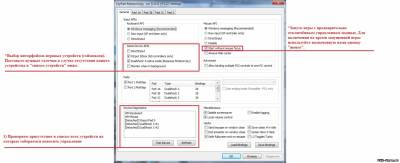

В. Могу ли я имея геймпад XBox360 играть без отдельной настройки управления, как в современных мультиплатформенных играх на ПК?
О. Для этого выберите "Настройка"=>"Настройка плагинов"=> в строке "PAD" выберите "XPad"
(существуют некоторые игры в которых этот плагин может не работать)

А тут я решил объяснить вам, как правильно настроить эмулятор PS2 для лучшей игры в The Legend of Spyro Dawn of the Dragon! Это пока что самая хорошо эмулируемая часть про Спайро на PS2. Постараюсь объяснить все понятным вам языком! Если будут какие-нибудь вопросы по поводу эмуляции или настроек - пожалуйста, эта тема всегда есть!
Так вот, свежайшая версия эмуля PS2 сейчас версия 0.9.9 (Уже есть на ПГ - http://www.playground.ru/files/48688/ , правда тут не самая новая. Внимание! Начиная с ревизии r5255 эмулятор в плане Легенды о Спайро вошел в тупиковую ветвь развития, то есть меню снова не отображается как подобает. Надеюсь с последними ревизиями исправят эту проблему! Так что если хотите поиграть нормально - качайте либо версию с ПГ, либо ревизию до r5255). На данный момент Pcsx2 0.9.9 эмулирует 3/4 всех существующих на PS2 игр! И это потрясающе! Конечно есть еще некоторые "тугодумные" игры, которые идут с багами или вообще не идут по-человечески, но их крайне мало. Все зависит от настроек самого эмуля, поэтому если игра лагает или забагована - не надо грешить на саму игру, лучше покопайтесь в настройках сего создания (Pcsx2).
Собственно к делу. Первое окошко, которое нам появится при первом запуске эмуля - это выбор языка. Думаю имея элементарные знания английского можно отыскать среди языков родной русский =) Так вот, выбираем его.
Следующее что нам покажется, это вот это:
Да-да, это настройка плагинов, господа. Тут надо указать верный путь к папке с плагинами, и все ОК.
ВНИМАНИЕ. Пути к плагинам и к самому эмулю НЕ ДОЛЖНЫ содержать русских букв! Ну вот такая вот у эмуля русофобия, что поделаешь? =)
Далее сами плагины. Начнем с видео-плагина:
Вот как выглядит этот красавчик. У меня лично DX11, не факт что он есть и у вас! Значит так, разрешение не должно превышать 1024х1024, красивая картинка конечно будет, но вы поплатитесь за нее низкими кадрами в секунду! Хотя впрочем на современных моделях видеокарт падение FPS незначительное, бывает его и вовсе нет. Напомню, родное разрешение консоли всего-лишь 640х556 (приблизительно)!
Выбираем DX максимальный доступный в вашей системе. Чем больше "Икс", тем меньше будет глюков, и тем быстрее будут идти игры!
Для The Legend of Spyro Dawn of the Dragon ОБЯЗАТЕЛЬНО должен быть включен Skipdraw Hack, и стоять он должен на значении 1! В противном случае вы будете наслаждаться игрой без свечения, и "красивыми спецэффектами" на экране в виде разноцветных квадратиков.
Все остальное показано на скрине.

Далее настраиваем звуковой плагин:
Все нужное показано на скрине. Но все же: лучше ставьте в плагине функцию звука на Async Mix, оно не растягивает звук под количество кадров. Если достаточно мощный ЦП, то смело ставьте качество звука PS2-like (самое высокое качество).

Дальше настройка управления:
Ну тут ясен пень ставим нужные нам кнопочки =). Похвально то, что можно ставить одну кнопку сразу на несколько "реальных" кнопок, например на клавиатуру и джойстик.

Теперь жмем на кнопку ОК:
БИОС. Выбирайте тут любое, оно не сказывается на производительности игры. Если БИОС нет, укажите эмлю путь к папке с БИОС, а дальше все по старинке =)

Итак, мы все настроили, теперь нажав ОК, перед нами покажется это окошко:
Окошко окошком, но зачем нам эмуль? Верно, мы хотим играть!
Но настройка еще не завершена.
Выбираем в меню "Настройка" строку "Настройка Эмуляции". Должно открыться окошко с названием "PS2 Settings - PCSX2". Вкладку "MemoryCards" пропускаем (функционал еще недоделанный, и в принципе в будущем не должен понадобиться), выбираем "EE/IOP". Здесь мы будем настраивать рекомпиляторы, используемые во время эмуляции игры. Рекоплилятор преобразует консольные действия в компьютерные, то есть дается возможность исполнять консольный код на компьютере. В итоге, мы можем наслаждаться консольными играми на эмуляторе. Итак, рассмотрим различные пункты по порядку.
IOP - Контроллер операций ввода-вывода. Также имеет 2 положения - "Interpreter" и "Recompiler". Смело выставляем рекомпилятор (Recompiler), ибо Интерпретатор - тугодум еще тот, как залагает вам игру! =)
Нижнее все оставляйте, как есть.
VU0 - Векторный модуль, отвечающий за трансформацию физики, полигонов и иных вещей, которые используются в геймплее. Имеет 3 положения обработки - "Interpreter", "microVU Recompiler" и "superVU Recompiler [legacy]". На данный момент самый быстрый способ "superVU", поэтому рекомендую выбрать его. "microVU" сейчас активно разрабатывается и в будущем полностью заменит последний способ, также некоторые функции в следующей вкладке работают только с microVU. В части игр он даже сейчас быстрее, так что пробуйте оба варианта.
VU1 - Отвечает за трансформации освещения, спецэффектов и других вычислений, которые имеют отношение к визуализации. Как и в случае с VU0, имеется 3 различных режима обработки. Выбирайте то, что будет работать стабильнее и быстрее для различных игр - "microVU Recompiler" или "superVU Recompiler [legacy]".
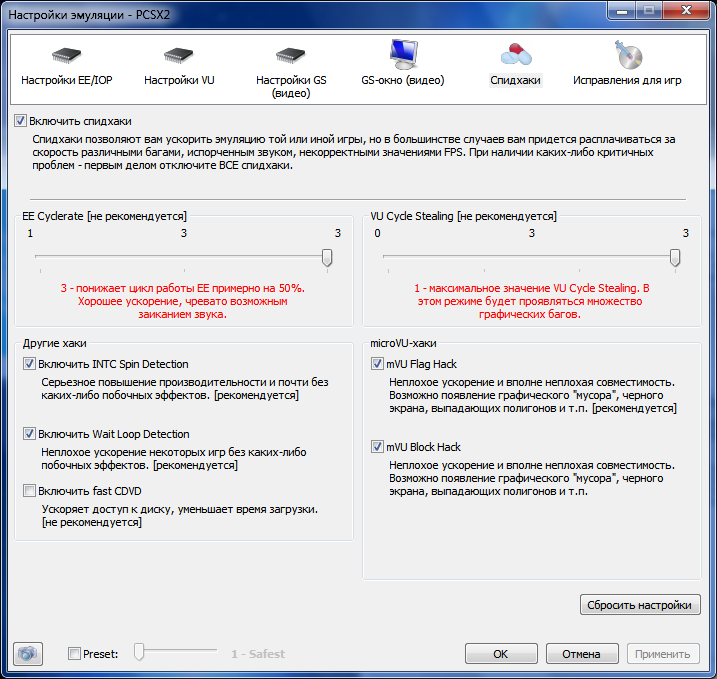
А теперь самое интересное: Спидхаки.
Тут все выстроено под Спайро.
Но все же разъясню пару деталей. EE Cyclerate - Снижает количество циклов процессора, тем самым увеличивая скорость эмуляции. Может вызывать проблемы с проигрыванием звука и видеороликов. Имеется 3 положения ползунка:
- 1 - Стандартное количество циклов процессора.
- 2 - Уменьшение количества циклов на 33%. Небольшой прирост скорости и большая совместимость с играми.
- 3 - Уменьшения количества циклов на 50%. Средний прирост скорости, но возможны прерывания аудио потока и FMV роликов.
VU Cycle Stealing - Потеря части VU циклов для ускорения эмуляции, может привести к мерцанию экрана и потере части спецэффектов. Имеет 4 положения ползунка:
- 0 - Снижение количества VU циклов отключено.
- 1 - Мягкое уменьшение VU циклов. Совместимость с играми немного ниже, но дает некоторое ускорение в большинстве игр.
- 2 - Среднее уменьшение VU циклов. Еще ниже совместимость, но более значительный прирост скорости во многих играх.
- 3 - Максимальное уменьшение количества VU циклов. Значительный прирост скорости в части игр, но в большинстве возникают проблемы со спецэффектами, появляется мерцание экрана, объектов. Также возможно замедление эмуляции. Использовать крайне осторожно!
Теперь посмотрим ниже на меню "Other Hacks". Здесь есть 2 различных пункта.
Enable INTC Spin Detection - Дает огромный прирост скорости эмуляции при включении, практически без побочных эффектов. Рекомендован разработчиками, поэтому стоит включить.
Enable Wait Loop Detection - Среднее ускорение в некоторых играх, побочные эффекты неизвестны. Пока рекомендован разработчиками, стоит включить.

Что касается плагина GSDX Cutie: если вы хотите играть с красивым свечением (работает только в Новом Начале и в Вечной Ночи), сделайте как указано на скриншоте: Красным показана функция, отвечающая а свечение:
Внимание! Такое свечение-то красивое, но чревато разными багами, например пропаданием прозрачности у травы и прочим мусором.
К сожалению стандартный видео-плагин не может отображать свечение как надо.
Ну вот собственно и все. По всем вопросам обращаться сюда или ко мне в ЛС на PG.
Современные компьютеры и программное обеспечение позволяют спокойно играть в классические консольные игры. Речь идет о легендарной PlayStation 2, на которой много интересных и популярных проектов. Найти в рабочем состоянии оригинальную приставку довольно сложно. Но вот настроить эмулятор PS2 на PC и бесплатно поиграть во все консольные развлечения можно достаточно легко. Разберемся, как это сделать.
Что требуется для настройки?
Сначала выделим основные компоненты, которые нужно подготовить перед тем, как браться за установку и настройку эмулятора с играми. Для того чтобы эмуляция консольной системы работала, вам нужно скачать следующее:
- Инсталлятор эмулятора. Самым популярным на данный момент является приложение PCSX2. Оно же по совместительству самое надежное и стабильное. Поскольку это программное обеспечение разрабатывается достаточно долго и дополняется до сих пор, в нем вы не встретите критических ошибок или вылетов. Эмулятор PlayStation 2 распространяется бесплатно.
- Файлы игры. Также вам необходимо загрузить нужные игры в виде специальных файлов.
- Дополнительное ПО. Чтобы правильно настроить эмулятор PS2 на PC, необходимо установить последние версии программ MVC++ и DirectX.
После подготовки можно приступать к установке и разбору параметров в программе. Начнем с инсталляции.
Установка PCSX2
Скачайте бесплатную версию эмулятора на русском языке и разархивируйте ее в любую папку на компьютере. Единственное условие папки для хранения файлов эмулятора — это отсутствие русских букв и специальных символов в пути до директории. Также лучше всего размещать программу на системном разделе жесткого диска.
Если вы скачали эмулятор PCSX2 в виде обычного архива, то после распаковки вам не придется устанавливать ПО. Достаточно открыть папку и запустить исполнительный файл.
Если был скачан отдельный файл для инсталляции, то после его запуска появится мастер с подсказками, с помощью которого вы сможете легко установить эмулятор PS2 на PC. Данная процедура ничем не отличается от инсталляции любого приложения или игры на Windows.
Запуск и настройка
Теперь нужно запустить эмулятор и познакомиться с его содержимым. Для удобства можно создать ярлык исполнительного файла и поместить его на рабочий стол. За запуск отвечает файл с названием pcsx2. Открываем его.
Приложение знает, что вы являетесь новым пользователем, поэтому встречает приветственным экраном. Сначала вы можете выбрать язык. По умолчанию стоит русский, поэтому достаточно кликнуть по кнопке «Применить».
После перехода к следующему шагу появится окно для загрузки необходимых плагинов. Эта процедура выполняется автоматически. Обратите внимание на то, что все строки должны быть заполнены названиями. В строке CDVD необходимо указать вариант Linuz Iso CDVD.
Следующий шаг подразумевает выбор версии BIOS. Наиболее стабильной считается Japan v01.00, поэтому выбираем ее. Другие варианты имеют место быть при отдельных случаях. После выполнения первоначальных настроек появится главное окно эмулятора PlayStation 2. Они будут сохранены даже после выхода и перезапуска игры. После повторного включения эмулятора вы сразу перейдете к главному окну. Здесь отображается информация о характеристиках компьютера, который создает систему PS2.
Разбор параметров приложения
Начнем настройку программы. Для этого зайдите в одноименный пункт на верхней панели и выберите раздел «Настройка эмуляции». Здесь представлено 4 вкладки:
- Настройки EE/IOP. Здесь собраны параметры, влияющие на производительность эмулятора. Можно оставить по умолчанию, поскольку там уже стоят оптимальные настройки для вашей системы.
- Настройки VU. Этот раздел практически полностью повторяет назначение первого.
- Настройки GS. В этой вкладке пользователь может задать количество ФПС, установить ограничение, пропуск кадров, замедление и так далее.
- GS-окно. Одно из главных окон в настройке изображения эмулятора. Здесь можно указать соотношение сторон окна, выбрать разрешение, отображение курсора, включить/отключить вертикальную синхронизацию и так далее.
- Спидхаки. Функционал вкладки используется лишь в некоторых ситуациях, когда необходимо настроить эмулятор PS2 на PC для старых игр.
- Исправления для игр. Тут собраны готовые пресеты настроек для отдельных игровых серий или параметров. Если ваш случай подходит под один из описанных, то просто включите его.
Настройки видео
Теперь переходим к более детальной настройке видео в эмуляторе. Для этого делаем следующее:
- Открываем меню «Настройка» и переходим в подраздел «Видео». Здесь необходимо открыть раздел «Настройки плагина».
- В открывшемся окне необходимо выставить параметры в соответствии с вашей операционной системой. В поле Renderer нужно указать вариант Direct3D11, если вы используете версию Windows 8 или 10. Для «Семерки» или Vista нужно указать Direct3D10, а для совсем устаревшей ОС Windows XP — Direct3D9.
- Теперь переходим к полю Interlacing и находим параметр Blend off (slight blur).
- Теперь снимаем галочку возле параметра Native, чтобы открылась возможность ручной смены разрешения. В поле необходимо выставить параметры окна, в котором будет отображаться игра с консоли.
Настройка изображения в играх через эмулятор PS2 на PC для Windows закончена. Перейдем к параметрам звука.
Настройки аудио
Для доступа к звуковым параметрам также зайдите в меню «Настройка». В параметрах плагина содержатся следующие опции:
- Указание уровня громкости.
- Параметры синхронизации.
- Режим отладки.
- Выбор устройства для выхода.
- Уровень задержки и другие.
Если у вас возникнут проблемы с воспроизведение звукового сопровождения той или иной игры, то необходимо экспериментировать с параметрами в этом окне.
Подготовка к запуску игр
Поскольку мы настраивали все параметры через плагин, то для запуска образов игр нужно указать соответствующий параметр. Для этого заходим в верхнее меню CDVD и переключаем настройки в положение «Использовать плагин». В этом случае все запускаемые игры будут использовать те настройки звука и видео, которые были указаны вами в окне эмулятора PS2 для PC на Windows.
Перед тем, как включать образ игры, необходимо заняться настройкой параметров управления. В зависимости от используемого контроллера используйте одно из представленных руководств.
Управление через клавиатуру
Для доступа к настройкам необходимо зайти в меню «Настройка» и выберите подраздел «Джойстики». В нем откройте окно «Настройки плагина». В результате на экране появится окно для управления клавишами. Эмулятор можно настроить одновременно для двух устройств управления, поскольку многие консольные игры имеют режим на несколько пользователей.
Для настройки основного устройства управления нужно открыть вкладку Pad 1. Сначала настроим клавиши действия. Они расположены в блоке Face buttons. Чтобы изменить значение кнопки, кликните по ней курсором мышки, а затем нажмите на необходимую клавишу на клавиатуре. Разберем названия каждого из элементов управления:
- Кнопка Cross является аналогом крестика;
- Square — это имитация квадрата;
- Кнопка Triangle соответствует треугольнику;
- Circle, исходя из названия, относится к кругу.
Чтобы настроить управление эмулятора PS2 на PC, нужно также выбрать клавиши для передвижения. За них отвечает блок под названием D-Pad. Из названия достаточно просто понять (Up, Left, Right, Down) назначение каждой из кнопок. Исходя из удобства для пользователя, можно выбрать блок клавиш, расположенных близко друг к другу. Например, блок со стрелками на клавиатуре.
К сожалению, включить поддержку управления через мышь не получится, поскольку в оригинальной консоли такой функции не было. Поэтому приготовьтесь к тому, что в играх с прокруткой камеры придется управлять ей клавишами.
Управление с геймпада
Вы можете подключить любой внешний геймпад к эмулятору PCSX2. Отлично подойдет DualShock от оригинальной приставки или современный контроллер Sony. Главное условие для использования джойстика — это поддержка в операционной системе. Если на вашем компьютере установлены необходимые драйверы, то геймпад определится и в данной программе.
Для начала необходимо проверить вкладку General. Посмотрите на блок под названием Divece Diagnostics. После того, как вы подключили геймпад, он должен определиться в операционной системе и появиться в данном списке. Если речь идет о беспроводном джойстике, то в списке появится не название самого устройства управления, а Bluetooth адаптер.
Если встроенный эмулятор геймпада PS2 для PC определил контроллер, необходимо перейти к распределению кнопок. Для этого снова открываем вкладку Pad 1. Кнопки назначаются точно так же, как и в случае с клавиатурой. В завершение настройки сохраняем изменения и выходим из окна параметров управления.
Запуск игры
Теперь переходим непосредственно к включению консольных игр. Для этого открываем меню «Запуск» и выбираем пункт «Запустить CD/DVD (быстро) «. Откроется меню проводника, в котором необходимо выбрать директорию, где хранятся образы игр PS2, скачанные заранее. Они имеют привычный для большинства пользователей формат ISO. Жмем на кнопку «Открыть» и ждем, пока игра загрузится эмулятором. В зависимости от того, как будет работать выбранная игра, необходимо корректировать параметры программы. Перечисленные настройки не являются окончательными и единственно правильными для сотен консольных проектов. Каждая игра индивидуальна и может потребовать детальной подстройки всех параметров. При необходимости найдите специальную инструкцию для конкретной игры.
Во что поиграть?
В первую очередь, конечно же, необходимо ознакомиться с классикой в виде эксклюзивных проектов, которые нельзя запустить ни на одной другой приставке или ПК.
Серия Metal Gear Solid является эксклюзивным проектом для консолей от компании Sony. На PS2 вы можете ознакомиться со второй частью серии, однако лучше всего начать прохождение с первого поколения консоли.
Devil May Cry можно отнести к легендарным играм на PS. Современные части выходят и на персональных компьютерах, но классику можно протестировать только на старых консолях или специальных эмуляторах.
Серия Gran Tourismo — популярная гоночная игра. Вторая часть серии была выпущена именно на PlayStation 2. Проект отличается своими огромными масштабами и реалистичной (для своего времени) моделью поведения автомобилей на дорогах.
God of War представлена на данной консоли двумя первыми частями. Поскольку недавно было выпущено переосмысление серии, то заядлые геймеры могут ознакомиться с классическим слешером посредством запуска на PCSX2.
Burnout 3 — это еще одна гоночная серия, но с другой направленностью. Если в GT основной упор сделан на реализм и серьезные соревнования, то в Burnout все наоборот: разрушение, высокие скорости, аварии, безумные прыжки, трюки и так далее.
Системные требования
Рассмотрим требования эмулятора PS2 для PC, при соблюдении которых вы получите комфортный геймплей во всех консольных проектах:
- операционная система Windows XP или новее;
- 2-ядерный процессор Intel Core 2 Duo с частотой 3 ГГц или аналогичное оборудование от производителя AMD;
- минимально допустимый объем оперативной памяти равняется 2 Гб;
- видеокарта уровня GeFroce 9800 на 512 Мб или аналог от Radeon.
Программное обеспечение постоянно обновляется разработчиками, поэтому на вашем компьютере постоянно будет установлена «свежая» версия эмулятора.
Но что делать, если ваш компьютер несколько слабее системных требований? Тогда придется снизить настройки и уменьшить нагрузку на компьютер со стороны операционной системы.
Оптимизация
Чтобы снизить нагрузку на систему со стороны самой игры, попробуйте изменить разрешение окна на более низкое. Также на повышение ФПС может повлиять снижение качества аудио. Дополнительные плагины, спидхаки, читы тоже можно отключить для улучшения плавности картинки.
Стоит отметить, что в некоторых случаях включение спидхака не исправляет ситуацию с производительностью, а ухудшает ее. Поскольку на обработку игры в таком режиме используется больше ресурсов, вы получите ускорение в плане геймплея, но количество ФПС, качество и плавность изображения могут серьезно пострадать. Данный эмулятор PS2 для PC на Windows позволяет детально подобрать параметры для каждой игры и сохранить отдельные шаблоны. Так вам не придется каждый раз вручную менять настройки графики и движка.
Поддержка других платформ
К сожалению, запустить игры с других консолей данной фирмы или с приставок от стороннего производителя не получится. Настроить эмулятор PS2 на PC можно только для одноименного оборудования. Для предыдущего поколения консоли можно использовать отдельную программу от тех же разработчиков. Управление и настройка эмулятора во многом похожа на PSCX2.
Аналоги
Многие умельцы пытаются создать идеальную платформы для игры в классические проекты с консолей на компьютере. У некоторых это получается лучше, у некоторых хуже. Однако настроенный и рабочий эмулятор PS2 для PC под названием PCSX2 является лучшим кандидатом. Если по каким-либо причинам у вас не получается его настроить, то вы можете посмотреть в сторону Play. Это относительно новый и развивающийся проект, который находится на стартовой точке разработки. Создатели регулярно выкладывают обновления на официальном сайте. Вы можете поучаствовать в развитии проекта.
Заключение
PCSX2 — лучший эмулятор PS2 для PC. Основные элементы настройки и управления переведены на русский язык, выходят обновления, улучшающие стабильность и производительность движка, а также поддерживается большинство игр с легендарной консоли.
Понравилась статья? Подпишитесь на канал, чтобы быть в курсе самых интересных материалов
Читайте также:

